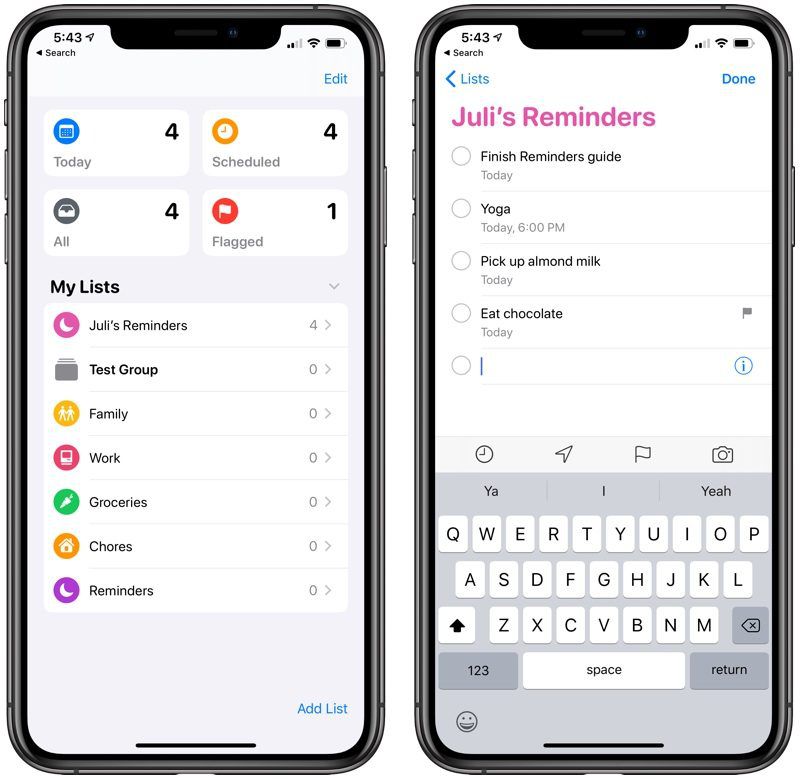
Приложение «Напоминания» на iPhone играет важную роль в управлении повседневными задачами. Однако, поскольку он был обновлен в новом обновлении iOS 15, для многих пользователей это стало немного сложно.
Если приложение напоминаний не работает на вашем iPhone iOS 15, этому способствуют разные причины. Без дальнейшего обожания мы покажем вам, как исправить приложение напоминаний, которое не работает на вашем iPhone.
Способ 1: проверьте настройки уведомлений приложения напоминаний на iPhone
Когда вы отключите настройки уведомлений для приложения напоминаний, вы перестанете получать уведомления о напоминаниях из приложения. Поэтому, прежде всего, вы должны проверить и убедиться, что вы не отключили уведомление о напоминаниях в своем приложении.
Шаг 1: Откройте приложение Настройки приложения и нажмите Уведомления.
Шаг 2: Теперь прокрутите вниз и нажмите на Напоминания. Убедитесь, что Разрешить уведомление включено. Также убедитесь, что под ПРЕДУПРЕЖДЕНИЯ, все проверено.
Шаг 3: Теперь нажмите «Звуки» и убедитесь, что для приложения «Напоминания» установлен какой-либо тон.
Метод 2: перезагрузите ваш iPhone
Перезагрузка iPhone обычно устраняет небольшие временные сбои, которые затрагивают как iPhone, так и iPad. Это один из самых простых и рекомендуемых способов устранения любых незначительных проблем на устройствах.
Поэтому вам нужно перезагрузить iPhone с помощью кнопки на вашем устройстве. Или вы можете пойти в Настройки приложения > Общие > Завершение работы. Затем включите iPhone через одну минуту.
Способ 3: отключить, а затем включить напоминания из iCloud
Поскольку напоминания синхронизируются через iCloud со всеми вашими устройствами Apple, иногда возникают проблемы, и они перестают нормально работать. В такой ситуации лучше всего отключить его, а затем снова включить из iCloud. Для этого выполните следующие действия.
Шаг 1: Откройте Настройки приложения > нажмите на визитку сверху > нажмите на ICloud.
Шаг 2: Теперь выключите переключатель для Напоминания > Удалить с моего iPhone
Шаг 3: Включите переключатель снова через 30 секунд и позвольте iCloud снова синхронизировать все.
Способ 4: удалить виджет приложения напоминаний
Немногие подтвердили, что этот хак работает для них, так что вам стоит попробовать.
Шаг 1: На главном экране проведите пальцем вправо, пока не дойдете до самого правого экрана. Теперь прокрутите вниз и снизу нажмите «Изменить».
Шаг 2: Когда вы торгуете на Виджет приложения напоминаний, коснитесь красной кнопки с минусом, а затем коснитесь Удалить, Нажать на Готово от верхней.
Теперь вы можете перезагрузить свой iPhone и посмотреть, исправит ли это приложение напоминаний, которое не работает.
Способ 5: обновить iOS
Предположим, что ваш iPhone все еще работает на старой версии iOS 15. Здесь лучше всего обновить iPhone до последней версии. Для этого перейдите в Настройки приложения > Общие > Обновление ПО. Обновите свой iPhone, если есть ожидающие обновления.
Способ 6: удалите приложение напоминаний и переустановите его
Поскольку проблема все еще существует, давайте просто удалим приложение напоминаний, удалив его и переустановив снова. Для этого коснитесь и удерживайте кнопку Значок приложения напоминаний. Затем нажмите на Удалить приложение > Удалить.
После этого вы можете перезагрузить свой iPhone. Затем откройте App Store > нажмите «Поиск» в правом нижнем углу > введите «Напоминания' в поле поиска, а затем нажмите кнопку загрузки, чтобы установить его.
Способ 7: сброс настроек iPhone
Шаг 1: Откройте Настройки приложения > нажмите на Общие > Сбросить.
Шаг 2: Чтобы сбросить все настройки, введите пароль iPhone > Сбросить все настройки.
Этот метод не удалит файлы и данные на вашем iPhone, но удалит все пароли Wi-Fi, настройки VPN, настройки конфиденциальности и многое другое. Просто убедитесь, что у вас есть необходимая резервная информация, прежде чем сбрасывать настройки, потому что вам нужно будет настроить ее снова.
Способ 8: восстановите свой iPhone
Это окончательное решение. Восстановление вашего iPhone вернет все, как было раньше. Это означает, что и ваше приложение напоминаний, и другие ошибки будут автоматически исправлены. Чтобы восстановить свой iPhone, выполните следующие действия.
Шаг 1: Подключите iPhone к компьютеру с помощью кабеля USB/Lightning.
Шаг 2: После подключения откройте iTunes на своем компьютере.
Шаг 3: На устройстве iOS нажмите и быстро отпустите кнопку увеличения громкости.
Шаг 4: Затем нажмите и удерживайте кнопку питания, пока не появится экран режима восстановления (экран «Подключение к iTunes»).
Наконец, вы должны следовать остальным инструкциям на экране, чтобы восстановить свое устройство в iTunes.
Исправлена проблема с приложением напоминаний для iPhone
С помощью этих методов, описанных выше, вы сможете исправить приложение напоминаний, которое не работает на вашем iPhone. Это все, и не забудьте поделиться этим постом и использовать поле для комментариев, если у вас есть другие вопросы.






Комментарии (1)